wps表格选择指定内容 如何在WPS表格中设置选择填写的内容
更新时间:2023-10-29 16:53:39作者:yang
wps表格选择指定内容,在日常办公中,我们经常需要使用WPS表格来进行数据的整理和统计,而在使用WPS表格时,有时候我们希望设置一些特定内容供选择填写,以提高数据的准确性和一致性。如何在WPS表格中设置选择填写的内容呢?通过使用WPS表格中的一些特定功能,我们可以轻松地实现这一目标。本文将介绍如何在WPS表格中设置选择填写的内容,并阐述其重要性和使用方法,以帮助大家更好地利用WPS表格进行工作。无论是对于初学者还是有一定经验的用户来说,本文所提供的方法都将是非常实用和易于操作的。让我们一起来学习吧!
方法如下:
1.打开WPS表格,点击需要添加选择内容的单元格。
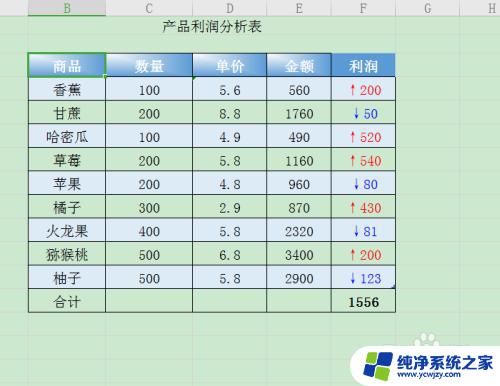
2.然后点击切换到数据选项。
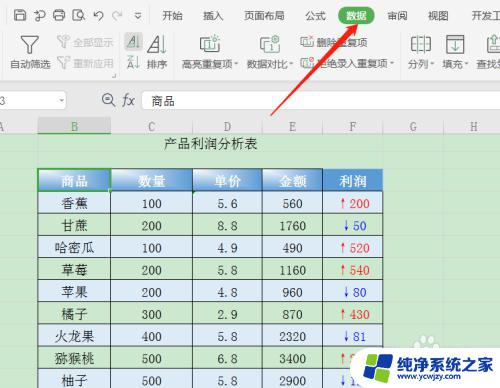
3.在数据选项下,点击插入下拉列表。
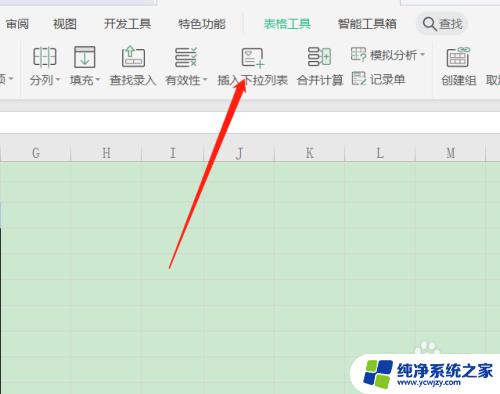
4.勾选从单元格选择下拉选项。
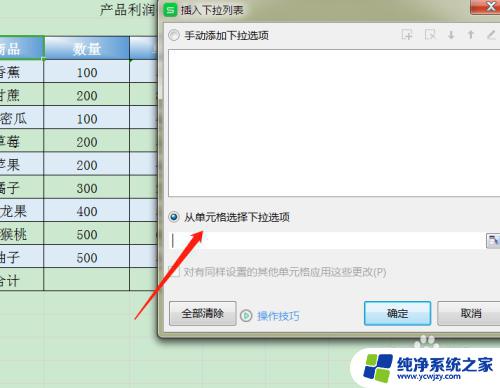
5.去勾选需要设置的内容区域,点击确定。
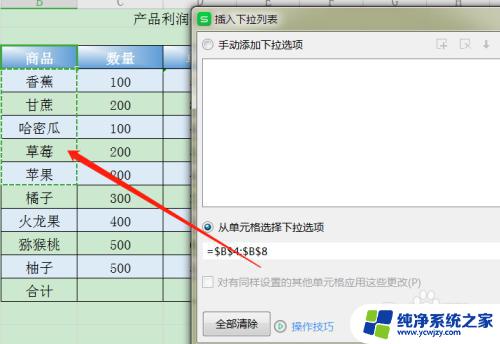
6.返回表格点击下拉按钮,就可以弹出填写的内容。
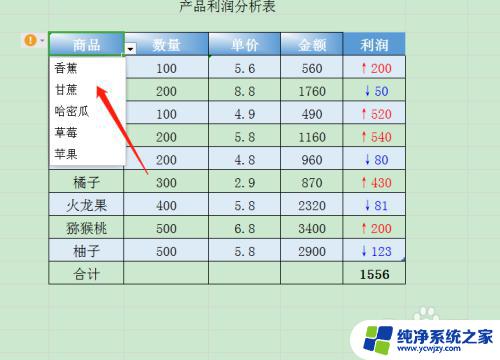
以上就是wps表格选择指定内容的全部内容,如果您有任何疑问,可以根据小编的方法来进行操作,希望这些方法能够帮助到大家。
wps表格选择指定内容 如何在WPS表格中设置选择填写的内容相关教程
- wps怎么设置表格选项内容 WPS表格如何添加选项内容
- wps表格选择项怎么设置 WPS表格如何设置下拉选择项
- excel表格中只能输入设定值 Excel单元格内只能选择性输入指定内容的方法
- excel怎么设置选项内容 Excel表格怎样设置单元格的选项内容
- wps选择框怎么设置 WPS表格如何设置下拉选择框的步骤
- wps怎么查找表格内容 wps表格如何使用查找功能定位表格中的内容
- wps表格如何筛选出自己需要的东西 如何在WPS表格中快速筛选所需内容
- excel2003怎么设置选择项 怎样在Excel表格中设定选择项
- wps如何删除选定的内容 wps如何删除选定的文字内容
- wps如何将表格旋转 wps表格中如何旋转表格内容
- 如何删除桌面上的小艺建议
- 为什么连接不上airpods
- 小米平板怎么连接电容笔
- 如何看电脑是百兆网卡还是千兆网卡
- 省电模式关闭
- 电脑右下角字体图标不见了
电脑教程推荐
win10系统推荐